Bagaimana cara mengekstrak teks antara tanda kutip tunggal atau ganda dari sel di Excel?
Dalam banyak kasus, orang cenderung menerima beberapa konten penting dengan tanda kutip tunggal atau ganda di Excel. Untuk menggunakan teks penting ini, Anda perlu mengekstraknya di antara tanda kutip tunggal atau ganda dari sel terlebih dahulu. Bagaimana cara mencapainya? Metode dalam artikel ini akan membantu Anda mengekstrak hanya teks di antara tanda kutip tunggal atau ganda dari sel di Excel.
Ekstrak teks antara tanda kutip tunggal atau ganda dari sel dengan kode VBA
Ekstrak teks antara tanda kutip tunggal atau ganda dari sel dengan kode VBA
Harap terapkan rumus di bawah ini untuk mengekstrak teks di antara tanda kutip tunggal dari sel di Excel.
1. Pilih sel kosong tempat Anda akan menempatkan teks yang diekstrak. Ketikkan rumus di bawah ini ke dalamnya, lalu tekan Enter kunci.
=MID(A2,FIND("'",A2)+1,FIND("'",A2,FIND("'",A2)+1)-FIND("'",A2)-1)

Catatan:
=MID(A2,FIND("""",A2)+1,FIND("""",A2,FIND("""",A2)+1)-FIND("""",A2)-1)
2. Pilih sel yang dihasilkan, seret Fill Handle untuk menerapkan rumus ke sel lain. Kemudian Anda dapat melihat semua teks di antara tanda kutip tunggal segera diekstraksi seperti gambar di bawah ini.
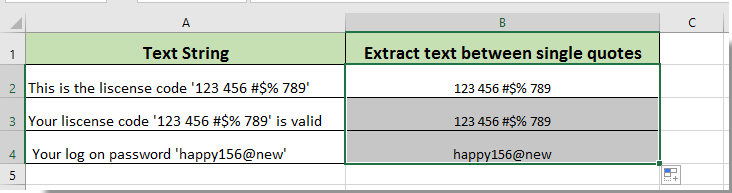
Artikel terkait:
- Bagaimana cara mengekstrak teks antara koma kedua dan ketiga dari sel di Excel?
- Bagaimana cara mengekstrak angka dari string teks alfanumerik campuran di Excel?
Alat Produktivitas Kantor Terbaik
Tingkatkan Keterampilan Excel Anda dengan Kutools for Excel, dan Rasakan Efisiensi yang Belum Pernah Ada Sebelumnya. Kutools for Excel Menawarkan Lebih dari 300 Fitur Lanjutan untuk Meningkatkan Produktivitas dan Menghemat Waktu. Klik Di Sini untuk Mendapatkan Fitur yang Paling Anda Butuhkan...

Tab Office Membawa antarmuka Tab ke Office, dan Membuat Pekerjaan Anda Jauh Lebih Mudah
- Aktifkan pengeditan dan pembacaan tab di Word, Excel, PowerPoint, Publisher, Access, Visio, dan Project.
- Buka dan buat banyak dokumen di tab baru di jendela yang sama, bukan di jendela baru.
- Meningkatkan produktivitas Anda sebesar 50%, dan mengurangi ratusan klik mouse untuk Anda setiap hari!

